Configurare le variabili di ambiente del kit di automazione
In questo articolo, scoprirai come configurare le variabili di ambiente del kit di automazione. Per ottenere le informazioni per le variabili di ambiente, apri una nuova scheda.
Accedere a Power Apps.
Nel menu a discesa Ambienti nella barra del titolo, seleziona Satellite.
Importante
Azure Key Vault è necessario solo per la versione satellite del kit di automazione di marzo 2023 o versioni precedenti. A partire dalla versione di aprile 2023, Azure Key Vault non è più necessario come prerequisito. Le variabili di ambiente per questo non sono più necessarie.
Nella parte in alto a destra della barra del titolo, seleziona Impostazioni (l'icona a forma di ingranaggio) >Risorse per sviluppatori.
Le informazioni su questo pannello verranno copiate nei segreti Key Vault che seguono.
Ottieni il percorso dell'URL per i segreti di Azure Key Vault
I segreti di Azure Key Vault usano il tipo di variabile di ambiente. Queste variabili di ambiente devono essere nel formato seguente.
/subscriptions/{Subscription ID}/resourceGroups/{Resource Group Name}/providers/Microsoft.KeyVault/vaults/{Key Vault Name}/secrets/{Secret Name}
Segui la procedura seguente per ottenere il formato:
Accedi ad Azure.
In Sicurezza, apri il tuo Key Vault con i segreti per la registrazione dell'app.
Seleziona la scheda Segreti.
Nel campo URL, copia l'URL.
Apri Blocco note e incolla l'URL.
Rimuovi tutto da https:// a /resource.

Alla fine dell'URL, immetti /{SecretName}.
Sostituisci {secretname} con il nome del segreto.
Ripeti i passaggi da 6 a 8 per tutti e tre i segreti di Azure Key Vault (ID client, segreto client, ID tenant).
Usa il seguente esempio come guida. Queste stringhe di riferimento sono necessarie per tre variabili di ambiente.
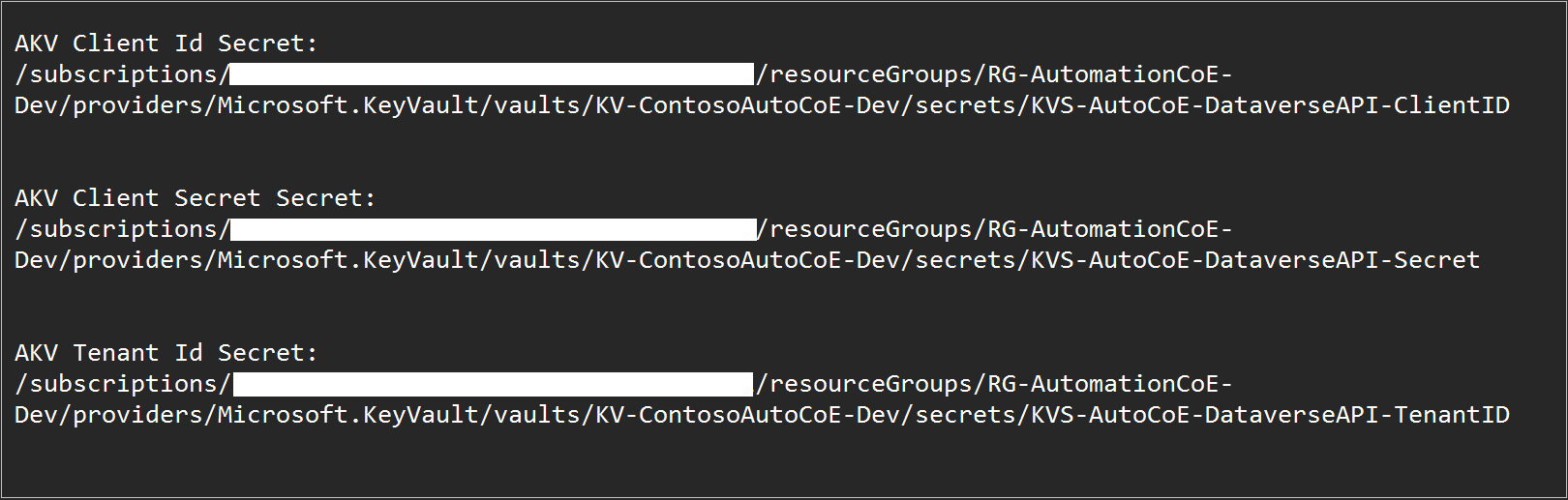
Riepilogo delle variabili di ambiente
Usa le informazioni nella seguente tabella per le variabili di ambiente.
| Environment variable name | Description |
|---|---|
| Segreto ID client AKV | Segreto di Azure Key Vault per l'ID client (ID applicazione) della registrazione dell'app: /subscriptions/{Subscription ID}/resourceGroups/{Resource Group Name}/providers/Microsoft.KeyVault/vaults/{Key Vault Name}/secrets/{Secret Name} |
| Segreto client AKV | Segreto di Azure Key Vault per il segreto della registrazione dell'app |
| Segreto ID tenant AKV | Segreto di Azure Key Vault per l'ID tenant della registrazione dell'app |
| Destinatario e-mail di avviso CoE di automazione | L'indirizzo e-mail a cui inviare i report operativi e gli avvisi per questo ambiente. (Vedi il framework delle regole di eccezione del flusso) |
| ID app Progetto di automazione | Inserisci l'ID app Progetto di automazione di Power Apps che viene distribuito con la soluzione principale (ambiente principale) |
| URL di base dei flussi desktop | Segui la procedura in Ottenere l'URL di base del flusso desktop |
| ID ambiente | Usa Dettagli sessione per trovare questo valore dall'ambiente corrente in cui stai importando (satellite) |
| Nome dell'ambiente | Nome visualizzato dell'ambiente corrente (satellite) |
| Area dell'ambiente | Area del satellite. Disponibile nell'interfaccia di amministrazione di Power Platform |
| Nome univoco ambiente | Usa Dettagli sessione per trovare questo valore dall'ambiente corrente in cui si sta importando (satellite) e aggiungi .crm alla fine della stringa. Esempio: unq08ed139e532b4edc8f38851fd1bb3279.crm. Tieni presente che l'estensione "crm", "crm[x]" ecc. dipende dall'area. Vedi le aree dei data center |
| *Nome univoco ambiente della soluzione principale CoE | Usa Dettagli sessione per trovare questo valore della soluzione principale. Inoltre devi aggiungere .crm alla fine della stringa. Ad esempio: unq08ed139e532b4edc8f38851fd1bb3279.crm. Tieni presente che l'estensione "crm", "crm[x]" ecc. dipende dall'area. Vedi le aree dei data center |
| URL ambiente | Apri una nuova scheda e quindi accedi all'interfaccia di amministrazione di Power Platform. |
| ID proprietario del record di traccia della sessione di flusso | Questo è l'UserID (GUID) della tabella Utenti nell'ambiente satellite per l'account amministratore. Seleziona Tabelle sotto Dati a sinistra >Utente>Dati. Passa alla visualizzazione Tutte le colonne. Trova l'account Amministratore CoE di automazione, quindi copia il valore in Utente. |
Ottenere l'URL di base del flusso desktop
Segui questa procedura per ottenere l'URL di base del flusso desktop.
Accedi a Power Automate.
Nel menu di spostamento a sinistra, seleziona Flussi personali.
Nella barra degli indirizzi, copia l'indirizzo Web fino a …environments/.
Puoi anche ricavare l'ID ambiente da questo URL.
Nell'elenco a discesa Ambiente, seleziona il tuo ambiente.
Seleziona l'URL dell'ambiente.
Selezionare Copia collegamento.
Registrare l'impostazione delle variabili di ambiente
Dopo aver configurato tutte le variabili di ambiente, devi importarle.
Seleziona Importa
Al termine dell'importazione, controlla l'accuratezza delle variabili,
Attiva tutti i flussi.
Condividi tutte le app con gli amministratori o il gruppo di amministratori dell'ambiente satellite.